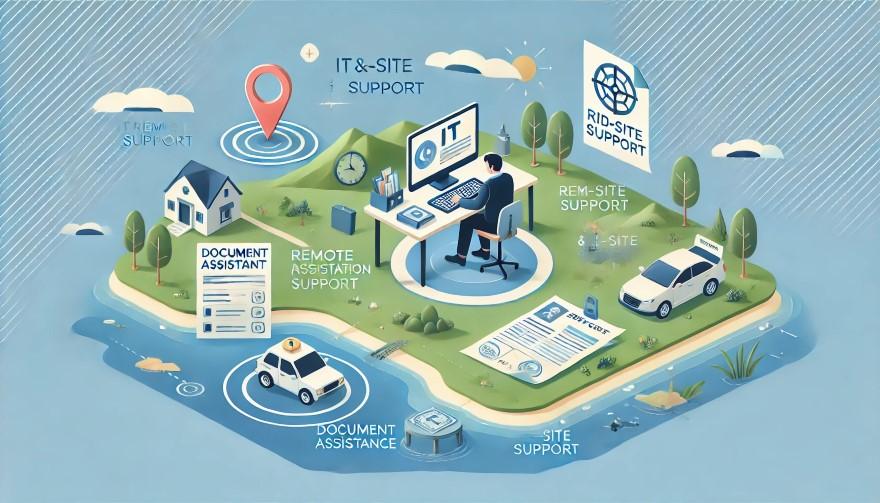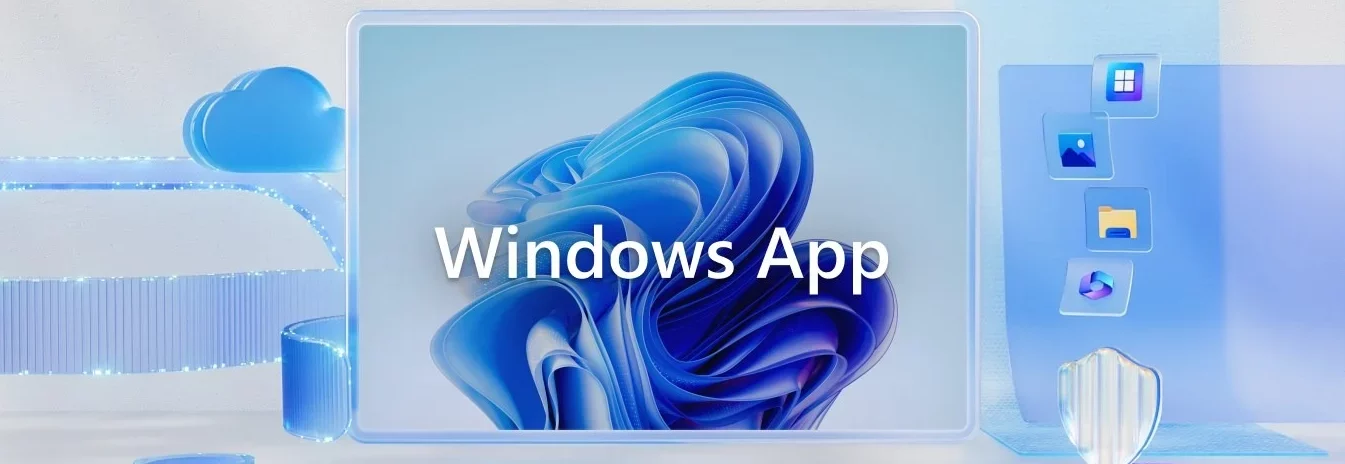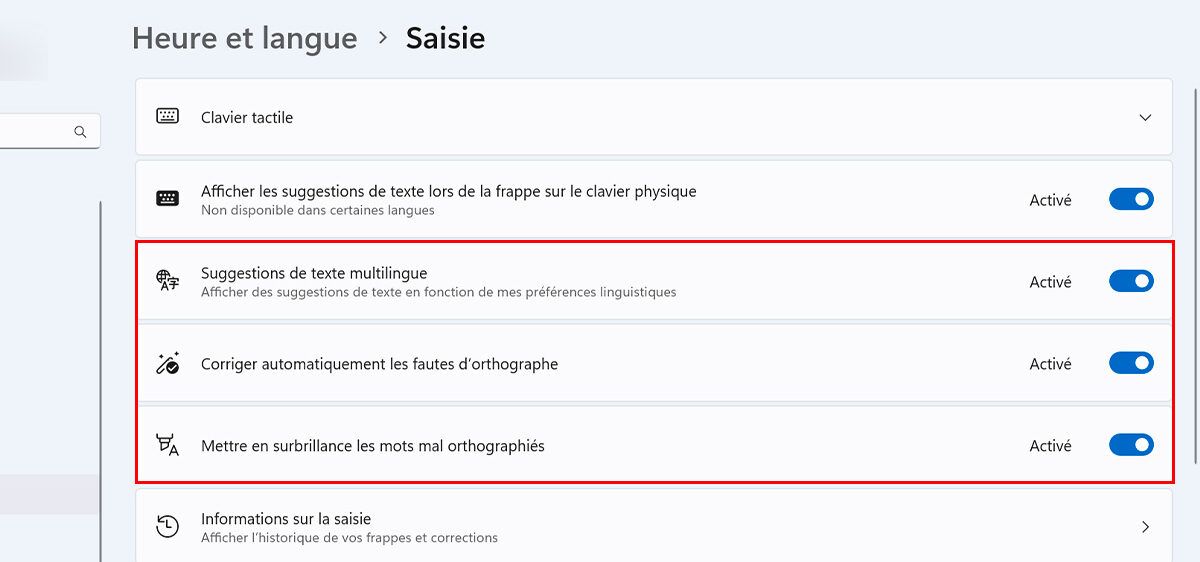Nouveaux services et tarifs d’assistance informatique sur l’île de Ré
Nous mettons à jour notre offre pour mieux répondre à vos besoins, que ce soit pour des interventions sur place, des démarches administratives, ou même pour la location d’ordinateur. Voici les nouveautés :
Dépannage informatique
- Sur l’île de Ré : 50€ de l’heure, divisible à la demi-heure.
- Déplacement sur le continent : première heure indivisible à 50€, puis 0,64€ par km.
- Dépannage à distance : 30€ pour une intervention d’une heure maximum.
Nouveauté : Assistance pour démarches administratives en ligne
Nous proposons désormais un tarif forfaitaire pour les démarches administratives les plus courantes :
- Demande de carte d’identité / Passeport : 30€ (hors timbre fiscal)
- Demande de carte grise : 40€ (hors taxes d’immatriculation)
- Assistance à la déclaration d’impôts : 40€
Ces forfaits vous offrent la tranquillité d’esprit de savoir exactement ce que vous payez pour chaque type de démarche.
Nouveauté : Location d’ordinateur
Pour vos besoins informatiques ponctuels, découvrez notre service de location de PC. Description complète sur notre site
Un sondage sur les pc en location est disponible ici
- À la semaine : 30€ par semaine
- Au mois : 50€ par mois
N’hésitez pas à revenir vers nous pour toute question ! Nous restons à votre disposition pour vous accompagner dans vos démarches informatiques, où que vous soyez.
Le saviez-vous ? Windows propose un outil pour mettre à jour tous vos logiciels, sans passer par le Microsoft Store
Avec l’utilitaire WinGet, il est possible de mettre à jour en quelques minutes l’ensemble des logiciels et des applications installées sur son PC.
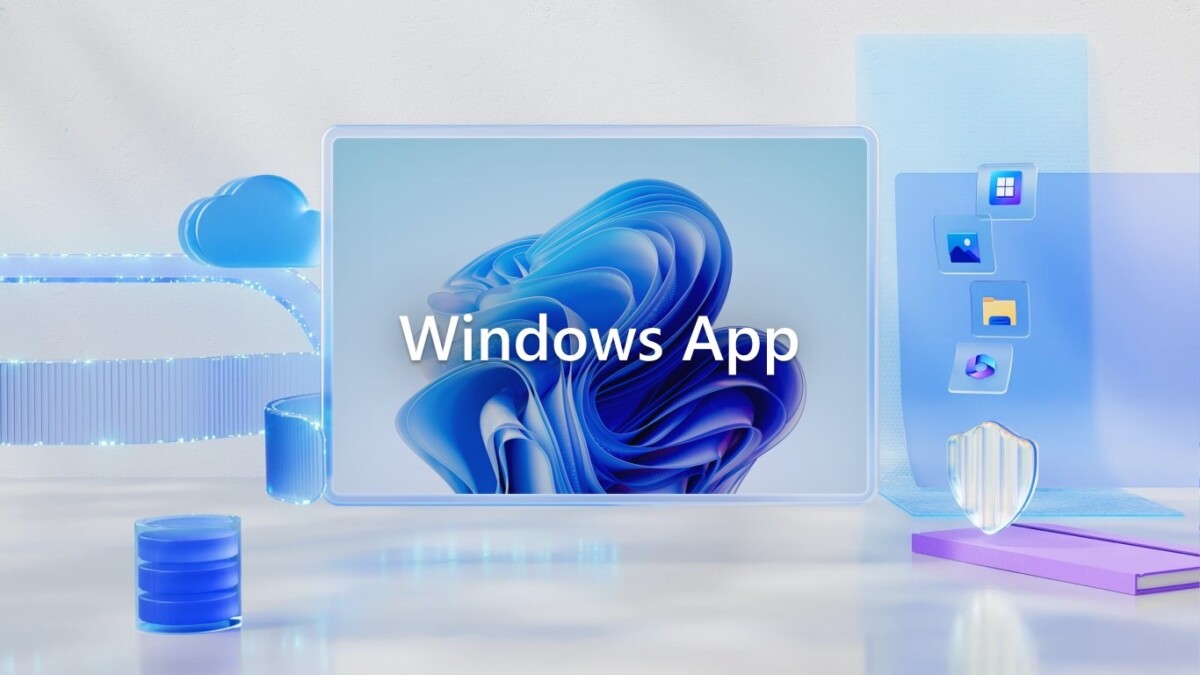
Sur les smartphones, nous sommes habitués à pouvoir mettre à jour toutes nos applications en quelques minutes en passant par l’App Store ou le Google Play Store.
Sur PC, les choses restent encore un peu plus complexe. Si Windows et macOS intègre des boutiques d’applications, elles sont loin d’intégrer l’ensemble des logiciels que nous utilisons au quotidien. Généralement, ces derniers intègrent leurs propres outils de mise à jour, mais il peut être pénible d’ouvrir chaque logiciel pour vérifier les mises à jour disponibles ou non.
À l’image de ce que les utilisateurs de GNU/Linux connaissent depuis longtemps, Microsoft propose un outil intégré à Windows 10 et Windows 11 qui permet de se faciliter grandement la tâche.
WinGet pour installer et mettre à jour n’importe quel logiciel
WinGet est un utilitaire disponible en ligne de commande, mais très facile à utiliser et très performant. Il s’agit de l’un des outils présents dans « App Installer », qui permet d’installer des applications en dehors du Microsoft Store.
Les outils nécessaires
Pour vérifier si App Installer est correctement installé sur votre machine, rendez-vous sur le Microsoft Store en suivant ce lien. On en profite pour vous recommander d’installer Windows Terminal, si ce n’est pas déjà fait.
Mettre à jour vos logiciels en quelques minutes
Une fois ces deux utilitaires installés et prêt à l’utilisation, le plus difficile est fait.
À voir aussi · MAC vs PC WINDOWS ! Qui est le MEILLEUR ?
Ouvrez Windows Terminal et tapez « winget ». Vous devriez obtenir du texte en réponse pour vous indiquer comment utiliser l’outil.
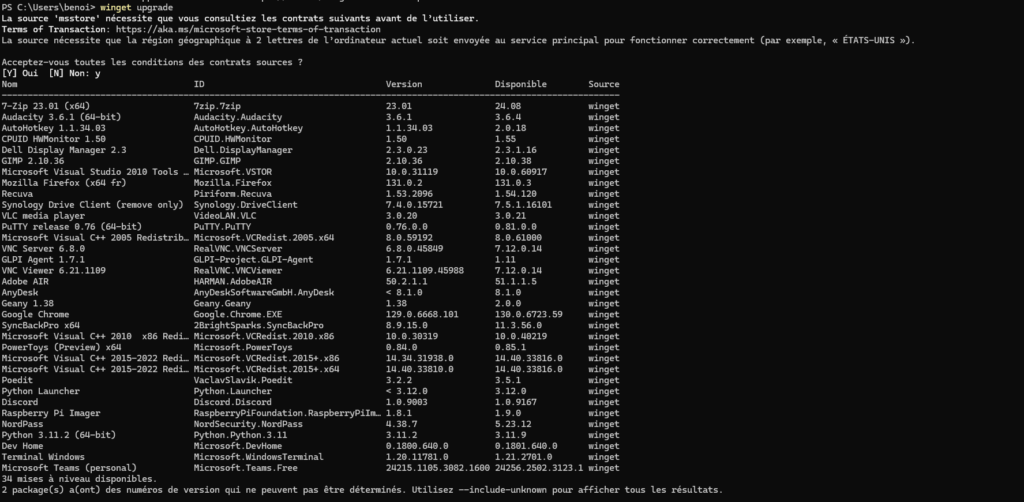
Pour lister les mises à jour disponibles pour vos applications et logiciels, voici la commande magique :
winget upgrade
Si vous souhaitez procéder à la mise à jour de vos applications et logiciels, voici la commande appropriée :
winget upgrade –all (attention, il y a deux tirets)
L’utilitaire va alors télécharger et lancer automatiquement l’installation des mises à jour. Il va parfois vous demander les droits d’administrateurs s’ils sont nécessaires pour l’installation de la mise à jour nécessaire.
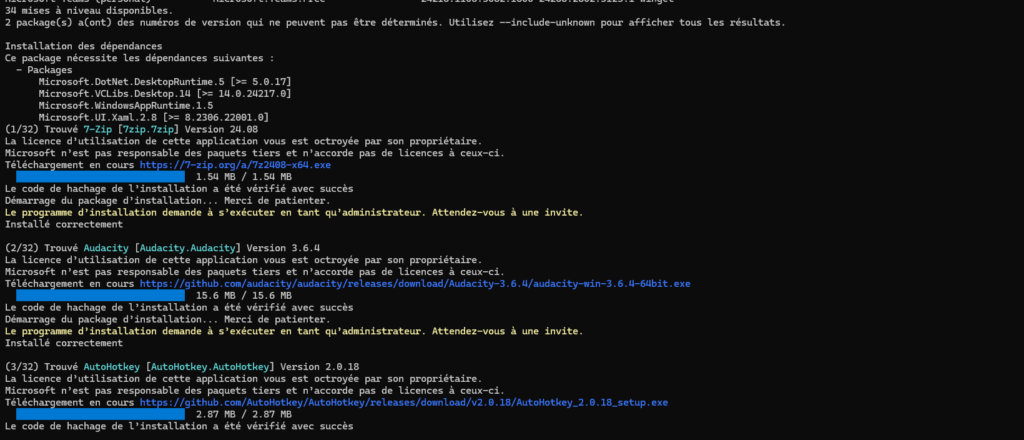
Le système de Microsoft reconnait la plupart des logiciels les plus populaires : Firefox, Chrome, Audacity, VLC, Elgato, Nvidia, Gog Galaxy, Todoist, Adguard, Discord, Protonmail, Notion, Bitwarden, pour citer ceux installés sur le PC utilisé pour cet article.
Sondage « Location d’ordinateurs portables «
Vous avez besoin d’un ordinateur portable pour un usage temporaire ? Nous souhaitons mieux comprendre vos attentes et vos besoins pour vous offrir un service de location adapté ! Que ce soit pour une journée, une semaine ou plus, dites-nous vos préférences en matière de taille d’écran, de durée de location, et de prix.
Votre avis compte ! Prenez quelques minutes pour répondre à notre questionnaire et aidez-nous à façonner une offre qui vous convient parfaitement.
Pour d’autres demande ou renseignement, notre formulaire de contact
Windows 11 propose gratuitement un correcteur orthographique mais il est un peu caché. Voici comment l’activer
Windows 11 offre de nombreuses fonctionnalités très utiles pour corriger les fautes de grammaire et garantir une orthographe impeccable. Cependant, il peut être nécessaire de faire quelques ajustements pour les activer sur certains logiciels de traitement de texte. Voici comment procéder.

Avec l’introduction récente de Copilot, la nouvelle IA générative de Microsoft, Windows 11 a renforcé ses outils d’assistance à l’écriture et au traitement de documents. Depuis mars 2024, par exemple, les utilisateurs peuvent simplement glisser-déposer un fichier PDF dans la barre latérale de Copilot pour en obtenir un résumé complet et immédiat.
Cela dit, Windows 11 n’a pas attendu l’arrivée de l’IA pour offrir des fonctionnalités de traitement de texte. En réalité, le système d’exploitation intègre déjà des outils performants capables de répondre aux besoins de la plupart des utilisateurs.
Cependant, il est important de noter que ces fonctionnalités ne sont pas toujours activées par défaut sur certains logiciels Microsoft comme NotePad, Outlook ou Microsoft Edge. Dans cet article, nous vous expliquerons comment les configurer.
Comment activer le correcteur sur Windows 11
Windows 11 embarque deux fonctionnalités bien pratiques pour rendre une copie sans faute d’orthographe, à savoir un correcteur automatique et la mise en surbrillance des mots mal orthographiés. Pour les activer, il suffit de suivre la procédure suivante :
- ouvrez les Paramètres de l’OS
- dans la barre latérale à gauche, faites défiler les catégories jusqu’à tomber sur le volet Heure et langue
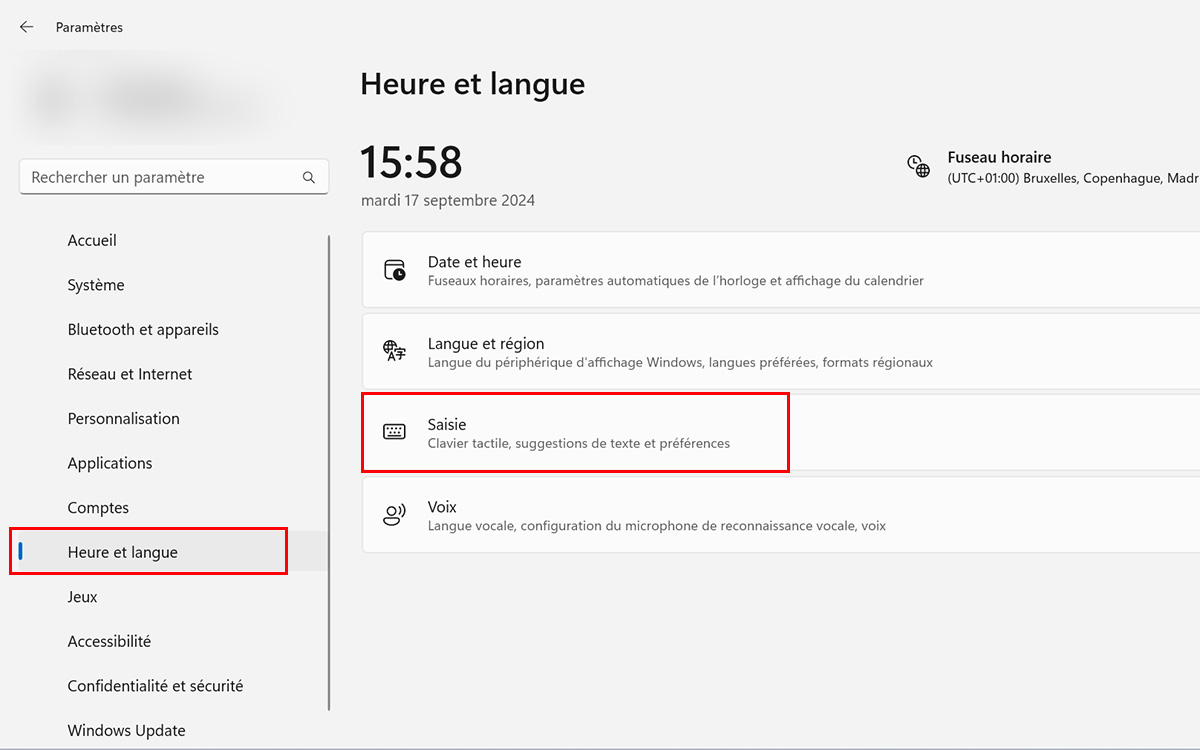
- maintenant, cliquez sur Saisie
- sur ce menu, activez l’option “Corriger automatiquement les fautes d’orthographes“
- Faites la même chose avec l’option “Mettre en surbrillance les mots mal orthographiés“
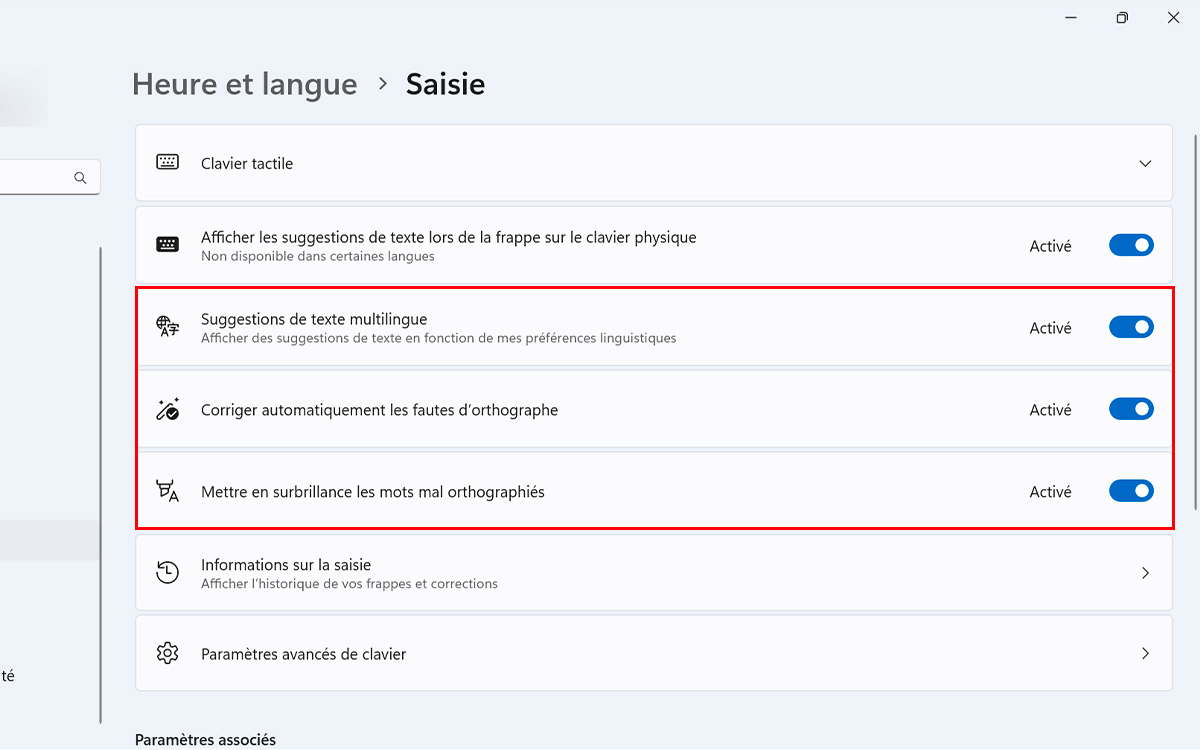
Il convient de souligner que ces outils ne sont pas sans faille. En effet, il arrive que certains mots soient signalés comme incorrects alors qu’ils sont parfaitement justes. De plus, des termes techniques ou des mots empruntés à d’autres langues, tels que les anglicismes, peuvent également être erronément identifiés comme des fautes.
S’il vous arrive d’écrire des documents dans plusieurs langues différentes, nous vous conseillons d’activer l’option “Suggestions de texte multilingue“, toujours dans la catégorie Saisie des Paramètres.
Comment activer le dictionnaire personnalisé
Si comme nous, vous vous retrouvez régulièrement avec des mots soulignés sans aucune raison valable, une bonne solution consiste à activer le dictionnaire personnalisé.
Comme vous le savez peut-être, il est possible sur la majorité des logiciels de traitement de texte de faire un clic droit sur un mot pour “Mémoriser l’orthographe“. De cette manière, le mot en question ne sera plus affiché comme une erreur à l’avenir. Une fonctionnalité extrêmement pratique pour constituer son lexique personnel. Voici comment l’activer :
- ouvrez les paramètres Windows
- dans la barre latérale, cherchez la catégorie Confidentialité et sécurité
- cliquez ensuite sur Entrée manuscrite et personnalisation de la saisie
- Activez maintenant l’option Dictionnaire personnalisé d’entrée manuscrite et de saisie
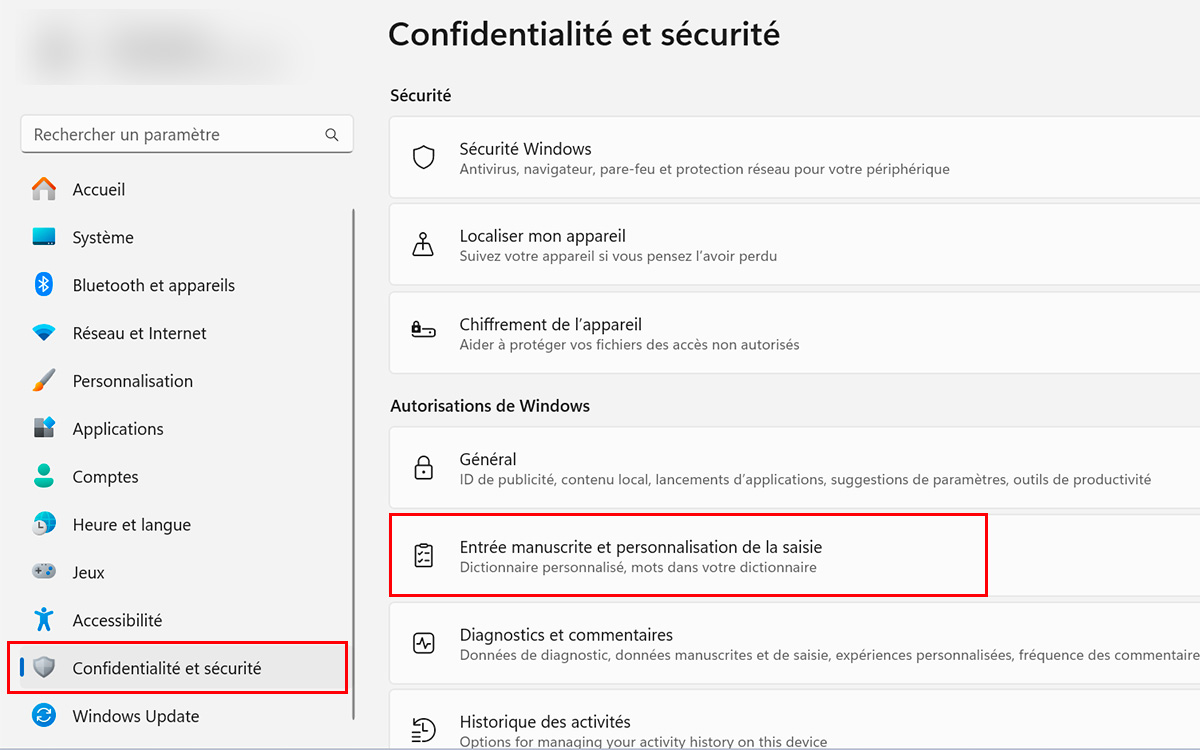
En cliquant ensuite sur l’onglet Dictionnaire personnalisé, d’autres options s’offrent à vous :
- Effacer votre dictionnaire personnalisé
- Exporter votre dictionnaire personnalisé
- Consulter la liste des mots ajoutés à votre dictionnaire personnalisé
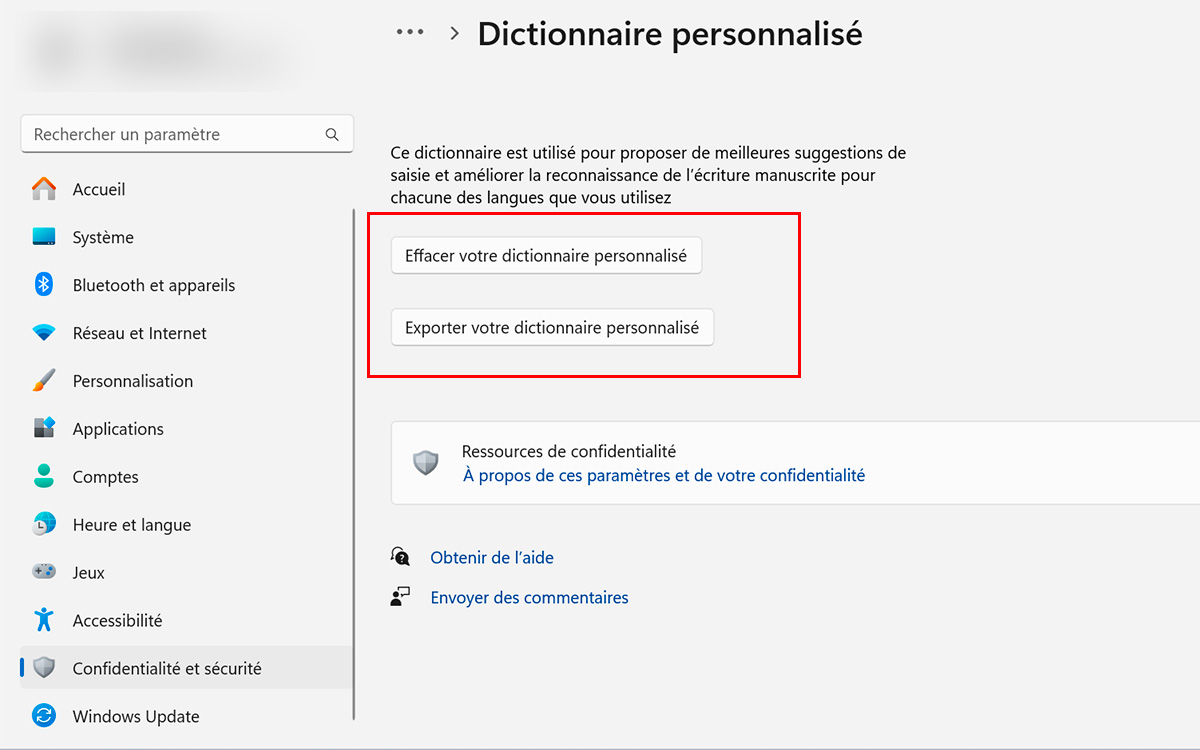
Effacer son dictionnaire personnalisé peut s’avérer utilise, surtout si vous avez glissé par erreur des mots mal orthographiés. Malheureusement, confirmer l’opération effacera la totalité des mots enregistrés, les bons comme les mauvais…
Comment consulter ses informations de saisie
Si vous êtes curieux de savoir combien de temps Windows vous a fait gagné avec ces outils, il y a un onglet pour ça accessible dans Heure et langue > Saisie > Informations sur la saisie. Ici, vous pouvez accéder à différentes statistiques comme :
- le nombre de mots de saisie semi-automatique (nda : suggestions proposées par Windows lorsque vous tapez un mot pour le compléter rapidement)
- le nombre de mots suggérés
- le nombre de frappes économisées
- le nombre de corrections orthographiques opérées
- le nombre de mots glissés via le clavier tactile
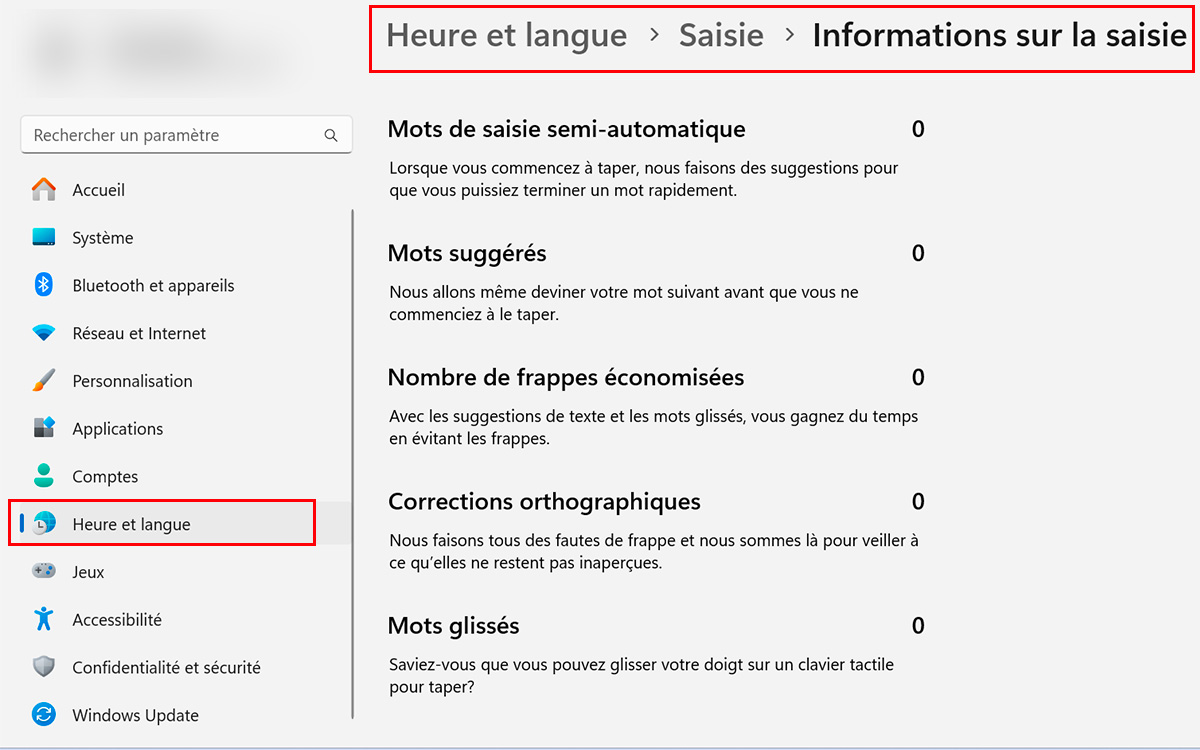
Comment activer les outils de langue sur d’autres applis Windows 11
De nombreuses applications intégrées à Windows 11 proposent elles aussi des fonctionnalités dédiées au traitement de texte. Cependant, dans certains cas, il faudra les activer manuellement.
Sur le Bloc-Notes
Bloc-Notes a enfin reçu deux fonctionnalités en juillet 2024 pourtant essentielles à tout logiciel de traitement de texte qui se respecte. En effet, près de 41 ans après son lancement, le Bloc-Notes propose enfin des outils de vérification et de correction orthographique.
Pour en profiter, rien de plus simple :
- ouvrez le Bloc-Notes
- cliquez sur la roue crantée des Paramètres située en haut à droite
- faites défiler l’écran jusqu’à tomber sur la catégorie Orthographe
- activez maintenant les deux option Vérification de l’orthographe et Correction automatique
Précisons que la vérification de l’orthographe peut être activée sur différents formats comme les fichiers en .txt, en .md ou en .lrc par exemple.
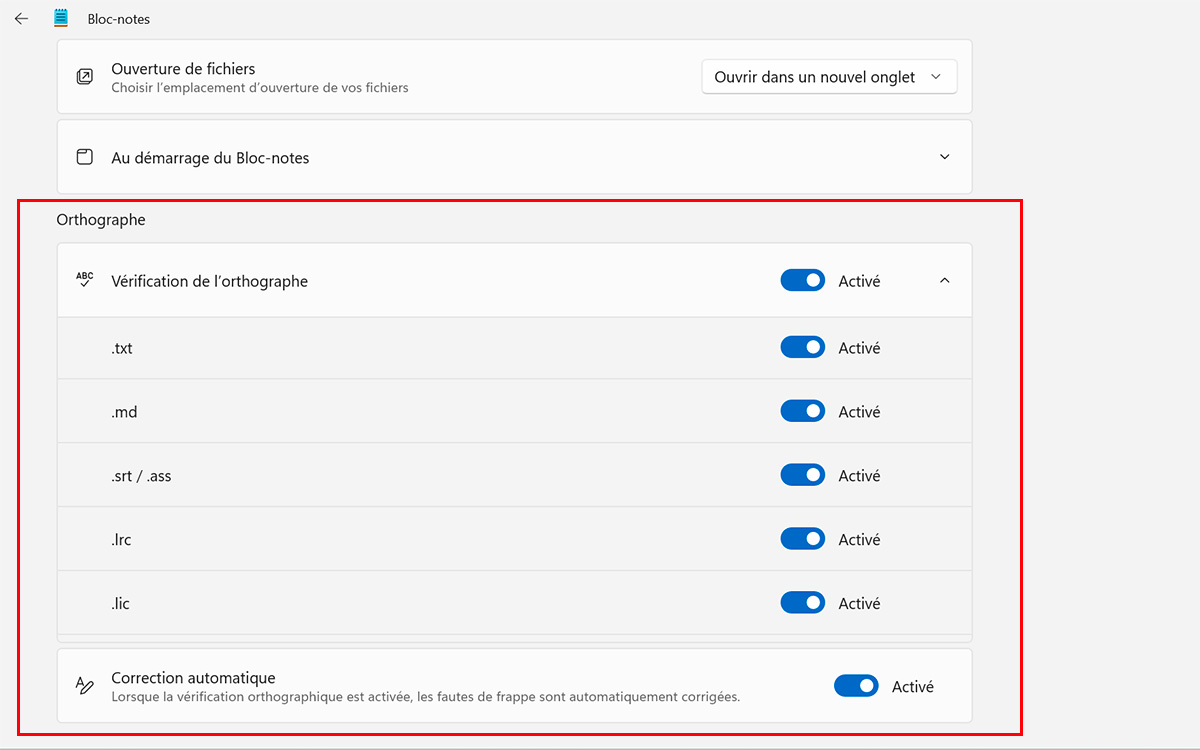
Sur Outlook
Pour configurer les outils dédiés à l’orthographe dans Outlook, il suffira de suivre le processus suivant :
- ouvrez Outlook (via l’appli ou bien la version Web)
- cliquez maintenant sur Nouveau message pour débuter la rédaction d’un nouvel e-mail
- cherchez maintenant l’onglet Option (juste à côté de Dessiner)
- ceci fait, cliquez sur le logo en forme de stylo bleu tout à gauche de la barre des options “Personnaliser votre éditeur”
- maintenant, appuyez sur Paramètres du rédacteur

- Activez désormais les deux options dédiées à la correction automatique et à la mise en majuscule automatique
Dans cette fenêtre, vous trouverez également d’autres options qui peuvent s’avérer utiles. Tout d’abord, on vous conseille de configurer les fonctions de corrections dédiées à l’orthographe et la grammaire.
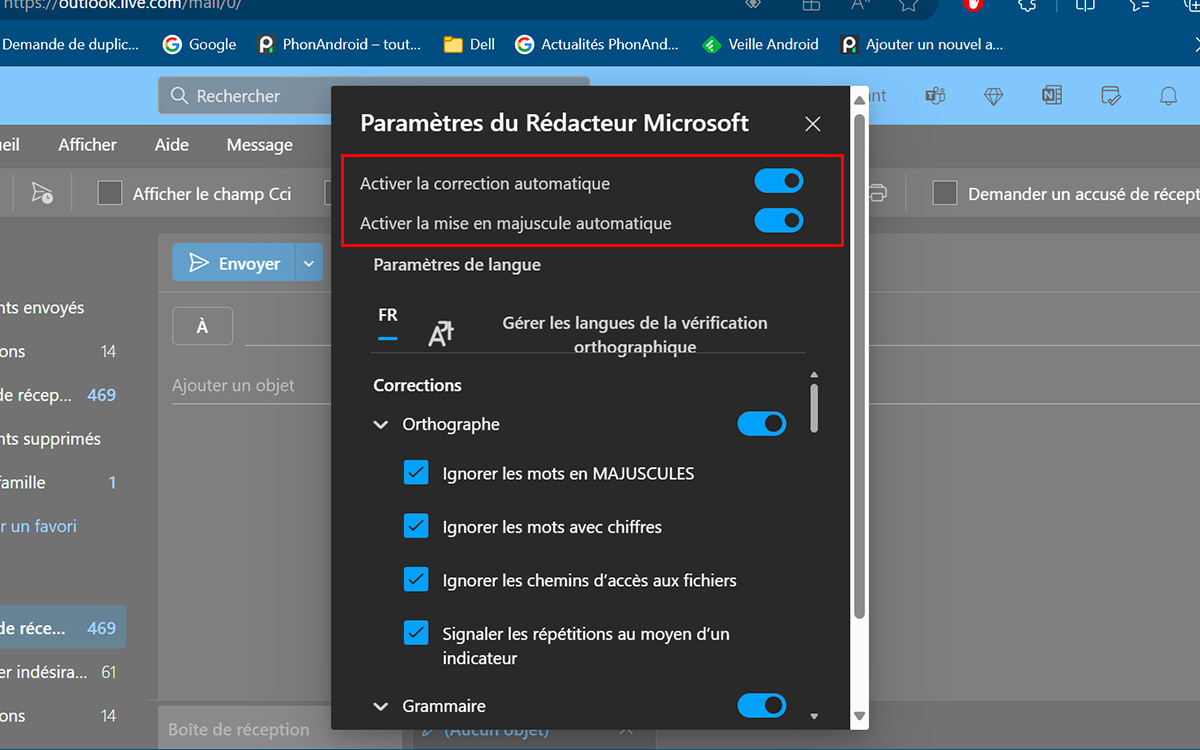
Dans la catégorie Orthographe par exemple, il est possible d’activer les options suivantes :
- Ignorer les mots en majuscules
- Ignorer les mots avec chiffres
- Ignorer les chemins d’accès aux fichiers
- Signaler les répétitions au moyen d’un indicateur
Ensuite, vous pouvez configurer les différentes options de l’onglet « Analyse avancée » selon vos préférences. Outlook pourra alors ajuster automatiquement votre texte en fonction de plusieurs critères, comme l’élimination des pléonasmes, la détection de langage discriminant (en lien avec l’orientation sexuelle, l’origine ethnique, le sexisme, etc.), ou encore la correction d’expressions inappropriées, particulièrement utile si vous préparez une candidature pour un emploi.

Sur Microsoft Edge
Enfin, sachez que Microsoft Edge propose également certains outils pour vous assister lors de vos sessions d’écriture. Pour les activer, rien de plus simple :
- ouvrez Microsoft Edge
- cliquez sur l’icône des trois petits points en haut à droite
- Dans la liste des catégories à gauche, cherchez Langues
- Faites défiler jusqu’à tomber sur la partie Aide à la rédaction
- Activez maintenant l’Assistance grammaticale et orthographique
Vous pouvez activez le Rédacteur Microsoft pour bénéficier de suggestions de grammaire, d’orthographe et de style. On vous conseille également d’activer la Prédiction de texte, ce qui permet au navigateur de vous suggérer des mots lorsque vous tapez.
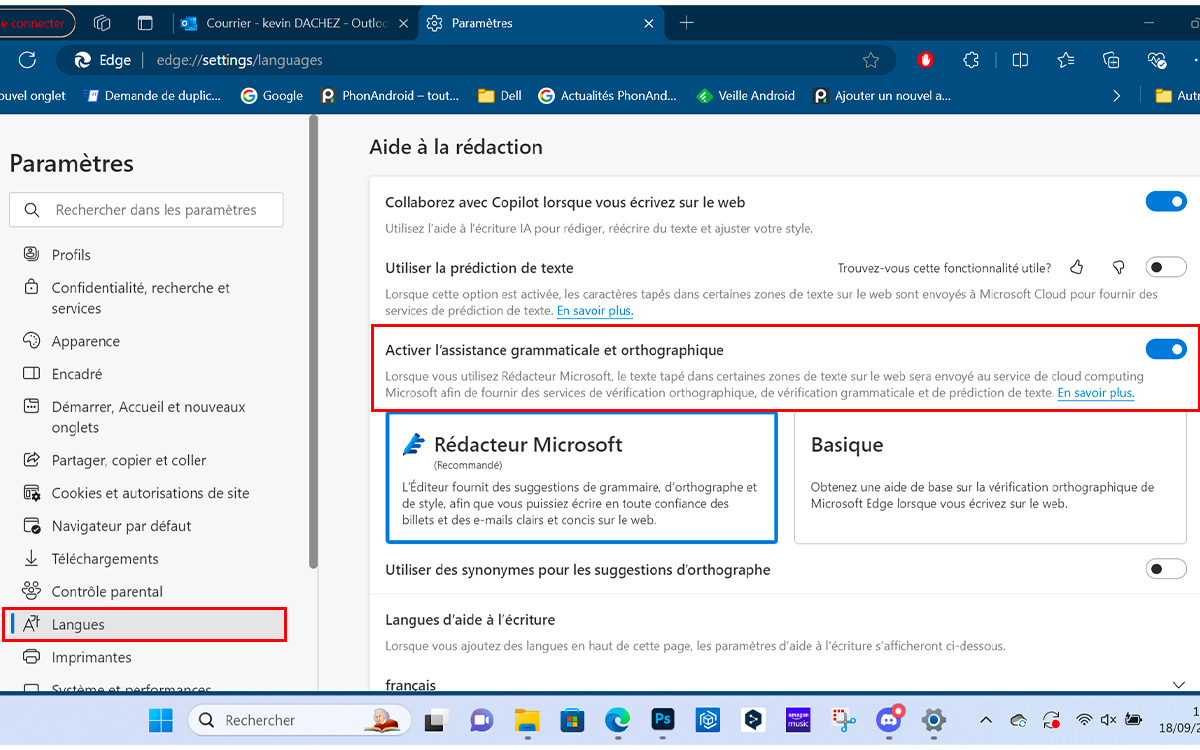
Avis Microsoft Defender (07/2024) : Que vaut l’antivirus natif de Microsoft ?
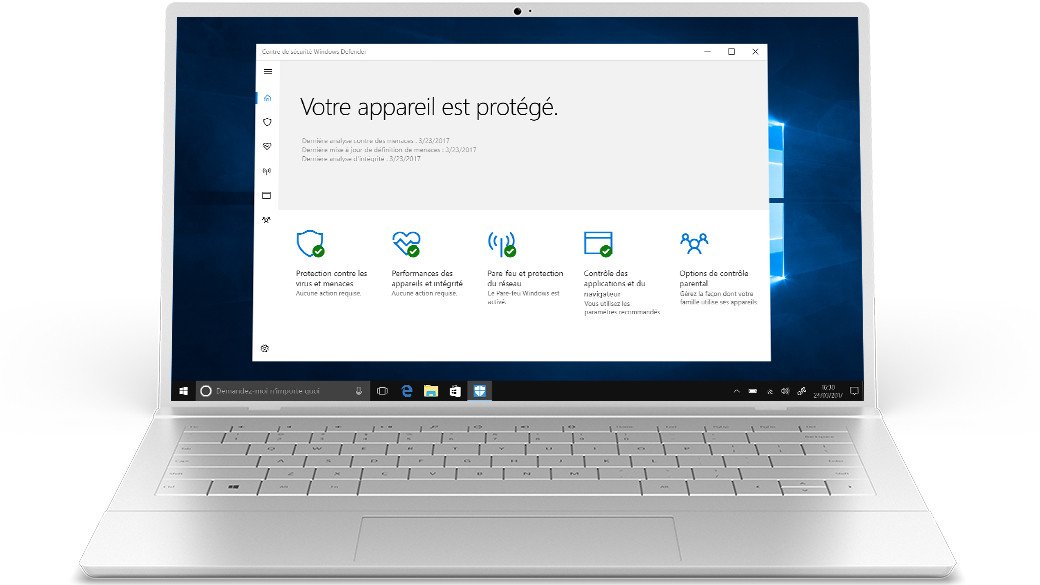
Anciennement appelé Windows Defender, Microsoft Defender est l’antivirus installé nativement sur les systèmes d’exploitation de Windows 7, 8, 10 et 11. Bien que gratuit, le service figure régulièrement en tête des antivirus les plus performants des classements des laboratoires de tests de référence AV-Test et AV-Comparatives. Résultat, Microsoft Defender se positionne parmi les meilleurs antivirus gratuits du marché en 2024.
Positionné parmi les antivirus gratuits, Microsoft Defender a été lancé en 2020 en lieu et place de Windows Defender. Compatible avec les versions 7, 8, 10 et 11 du système d’exploitation de Microsoft, il fonctionne en tâche de fond sans impacter les performances de l’ordinateur. Intégré nativement dans le système, le logiciel est prêt à l’emploi et ne nécessite aucune configuration particulière. Moins complet qu’une suite de sécurité multiplateforme, il concentre ses efforts sur la protection contre les différents types de menaces comme les malwares, les logiciels espions, les logiciels publicitaires, etc.
Les récents rapports des tests d’AV Test et d’AV Comparatives sont sans appel : Microsoft Defender affiche un taux de détection des malwares de 100% pour le premier en avril 2023, et de 99,8% pour le second en mars 2023. Des résultats qui montrent, s’il est besoin, que Microsoft Defender constitue une excellente protection pour Windows.
Qu’est-ce que Microsoft Defender ?
Succédant à Windows Defender et à Microsoft Security Essentials sous Windows 7, Microsoft Defender était à l’origine un anti-spyware gratuit et intégré au système d’exploitation. Il s’est ensuite transformé pour devenir un antivirus à part entière qui est désormais disponible et fourni avec Windows 8 et 10. Pour accéder à Microsoft Defender, il faudra se rendre dans le centre de sécurité de Windows ou celui-ci y est nativement intégré.
Pour lutter contre les toutes dernières menaces en ligne, Defender s’est doté de solides modules de protection en temps réel et d’une base de signatures dans le Cloud. Il propose des analyses à la demande, la gestion d’une liste blanche ainsi qu’un module dédié à la protection contre les ransomwares.
Soulignons également que l’appellation Microsoft Defender sous Windows 10 et Windows 11 peut être utilisée pour évoquer plusieurs composants de sécurité :
- L’antivirus Microsoft Defender qui permet de lutter contre les menaces en ligne grâce à une protection en temps réel appuyée par une veille de sécurité dans le Cloud.
- Le pare-feu Microsoft Defender qui a pour but de surveiller les connexions entrantes et sortantes sur les réseaux publics et privés. Il a aussi pour rôle d’autoriser la connexion d’applications saines et de bloquer les applications malveillantes.
- Le centre de sécurité Microsoft Defender qui fournit des
fonctionnalités supplémentaires à l’instar de celles que l’on retrouve dans les solutions payantes. La Sécurité Windows permet d’accéder à l’antivirus Defender, au pare-feu éponyme ainsi qu’au contrôle parental.
Elle propose également la fonction SmartScreen qui protège les navigateurs web Edge et Chrome des sites web et des téléchargements malveillants via l’extension Microsoft Defender Browser Protection.
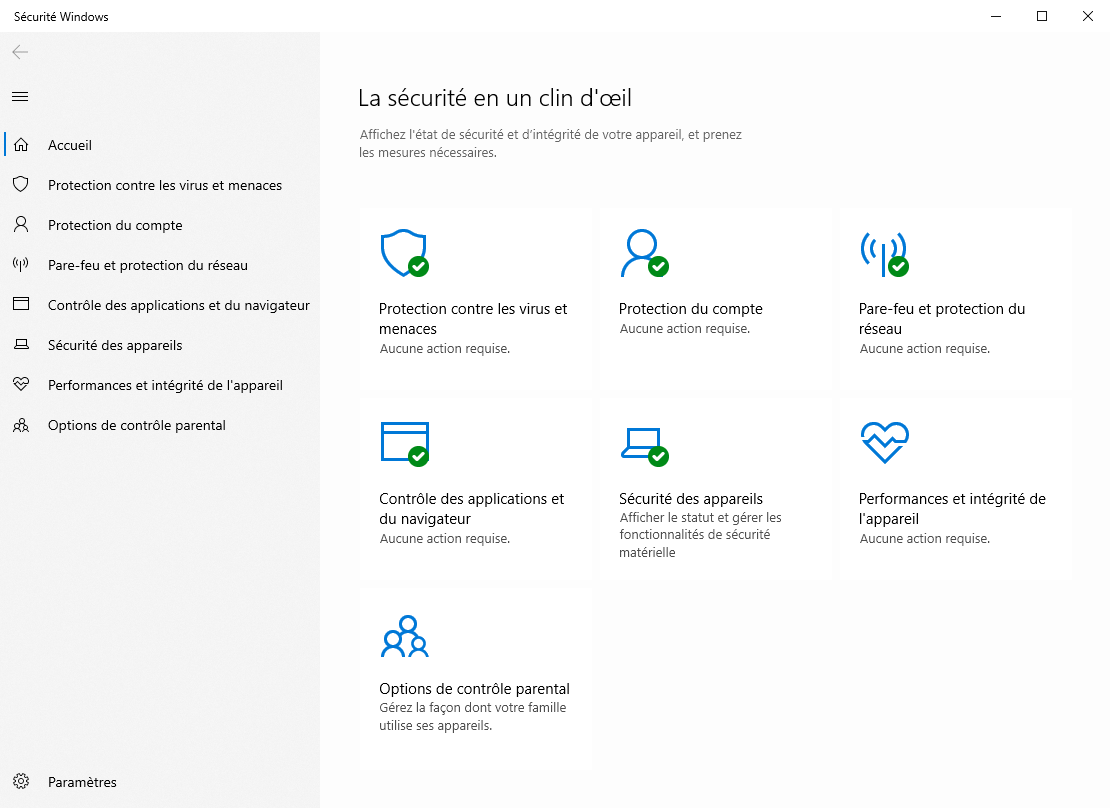
À noter : L’antivirus est toujours maintenu à jour sous Windows 7 jusqu’en 2023. Soulignons tout de même que Microsoft Defender sous Windows 7 permet uniquement de lutter contre les logiciels espions, un antivirus tiers est ainsi conseillé.
Microsoft Defender : une protection efficace pour son PC ?
Juger de l’efficacité d’un antivirus amène également à évoquer les bons réflexes à avoir en ligne. Dans le cadre d’une utilisation quotidienne, il est important de bien vérifier la source de chaque site, de télécharger des fichiers de sites web vérifiés et sécurisés et de toujours effectuer des paiements en ligne via une connexion sécurisée. Malgré les efforts, les tentatives de phishing et certaines attaques s’avèrent trop puissantes pour être évitées.
Afin d’évaluer la pertinence de Microsoft Defender et son efficacité contre les menaces en ligne, nous avons choisi de comparer les résultats de trois laboratoires de sécurité, AV-TEST, AV-Comparatives et SE Labs et avons opté pour une analyse de l’antivirus sous trois angles :
- La détection des menaces : S’il a longtemps souffert de la concurrence, Defender affiche de solides résultats lors des trois tests, et des résultats au moins équivalents à ceux d’autres antivirus gratuits via des échantillons composés d’URL malicieuses et de fichiers malveillants. Sans surprise, les taux de détection sont toutefois inférieurs à ceux de solutions payantes.
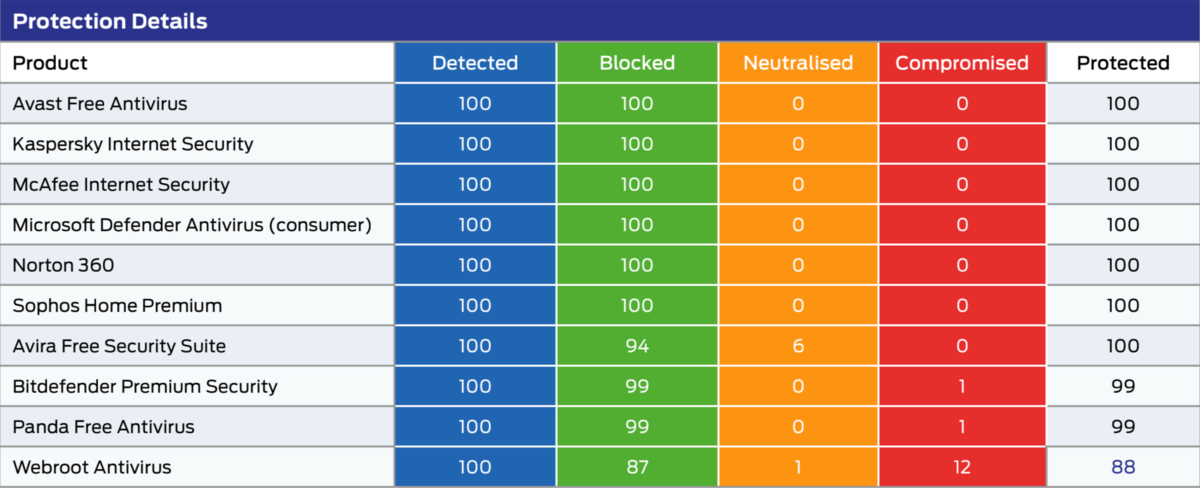
- Le taux de faux positifs : Defender détecte un nombre de faux positifs légèrement supérieur à la moyenne. Ces fausses alertes avertissent l’utilisateur à tort qu’un fichier est malveillant alors que son intégrité est saine. Si le taux est élevé lors de certaines analyses, les faux positifs détectés impactent très peu d’utilisateurs.
- L’impact sur les performances : le bémol de Windows Defender toujours en ce début 2023. Même si des efforts ont été fournis, l’antivirus de Microsoft est toujours bien en deçà de la moyenne, voire arrive dernier sur 17, lors de tests de performances et l’impact de l’antivirus lors de certaines opérations comme l’extraction de fichiers ou l’installation de programmes.
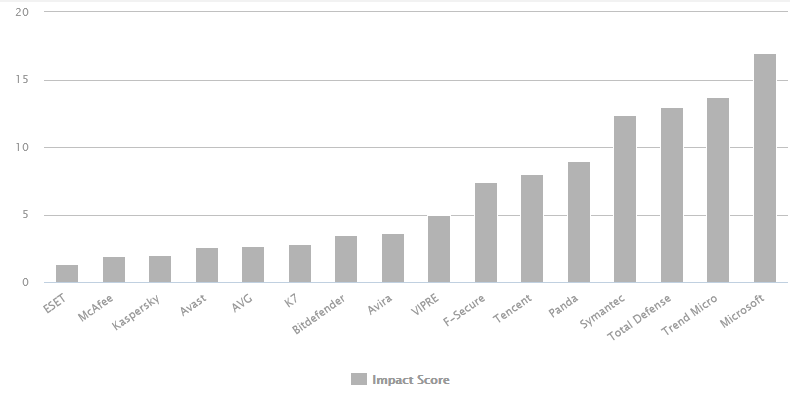
Si vous souhaitez obtenir des informations plus détaillées sur ces tests, consultez notre article « Est-ce que Microsoft Defender est suffisant pour protéger mon PC ? ».
Comment fonctionne le centre de sécurité Microsoft Defender ?
Au grand dam des autres éditeurs d’antivirus et pour le plaisir du grand public, l’antivirus Microsoft Defender intégré nativement dans Windows 10 et WIndows 11 a nettement progressé dans le domaine de la détection des menaces en ligne. Il a également su s’entourer de plusieurs modules de protection et propose, outre son antivirus, de nombreux moyens de se protéger en ligne, notamment via le centre de sécurité Microsoft Defender.
- La protection en temps réel contre les virus et menaces est le cœur de l’antivirus Microsoft Defender. Elle permet de se prémunir contre les virus, exploits, ransomwares et toutes les sortes de logiciels malveillants, aussi bien sur le web que dans les e-mails. Lorsqu’une menace est détectée, elle est automatiquement bloquée et placée en
quarantaine par l’antivirus.
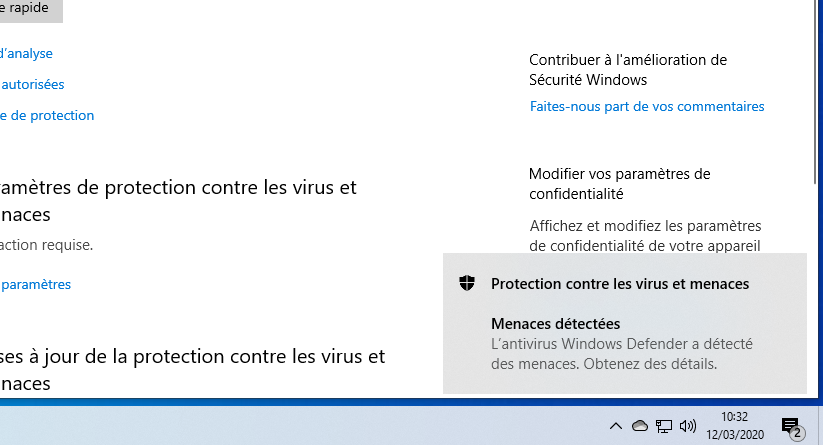
- La protection contre le hameçonnage ou phishing SmartScreen est aussi activée par défaut et permet d’analyser les sites web frauduleux et les fichiers malveillants téléchargés. Lorsqu’un fichier vérolé est téléchargé, il est automatiquement bloqué et placé en quarantaine. Une notification permet d’en savoir plus sur les détails de la menace. Cependant, la protection est uniquement disponible avec le navigateur Edge ou bien avec Chrome, via l’extension Microsoft Defender Browser Protection.
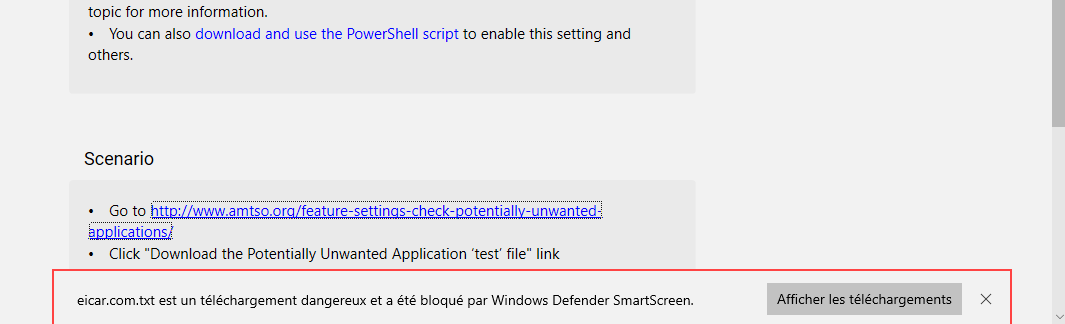
- Le pare-feu Microsoft Defender est aussi intégré et activé par défaut et permet de protéger son ordinateur contre les tentatives d’intrusions malveillantes sur un réseau public ou privé. Il permet de surveiller les connexions entrantes et sortantes et d’autoriser une application saine à se connecter en ligne.
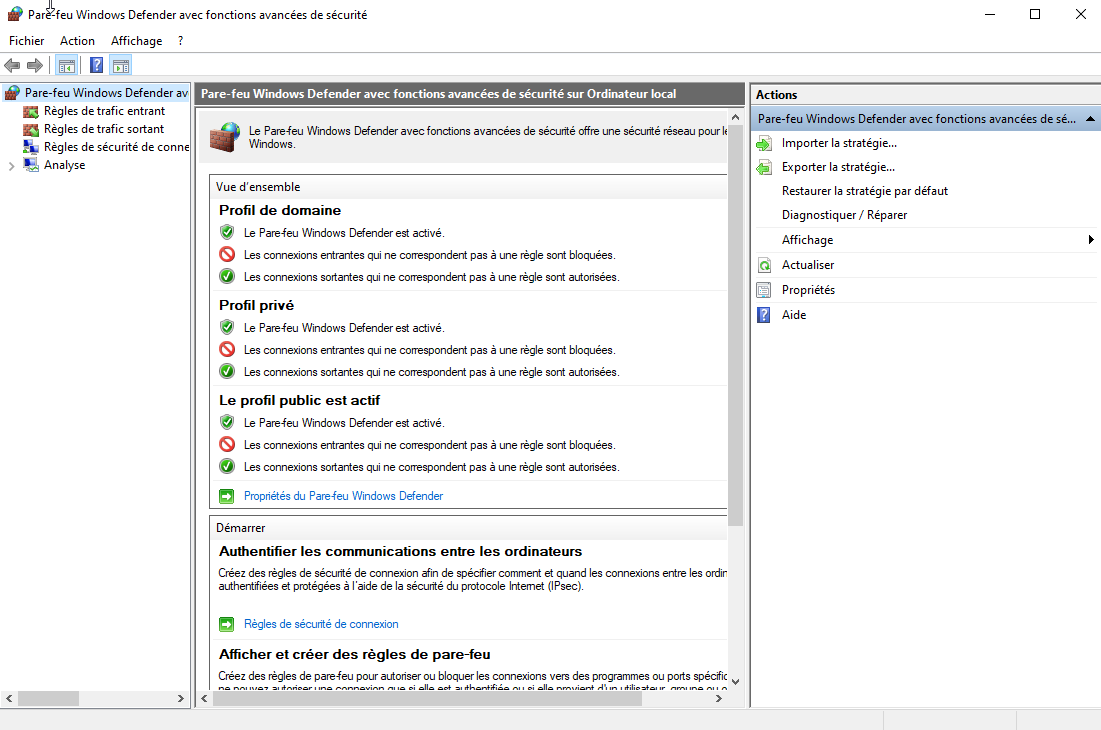
- Un module de contrôle parental permettant de créer un groupe familial et de définir une protection web pour les enfants, grâce à un suivi de l’activité numérique et des sites consultés.
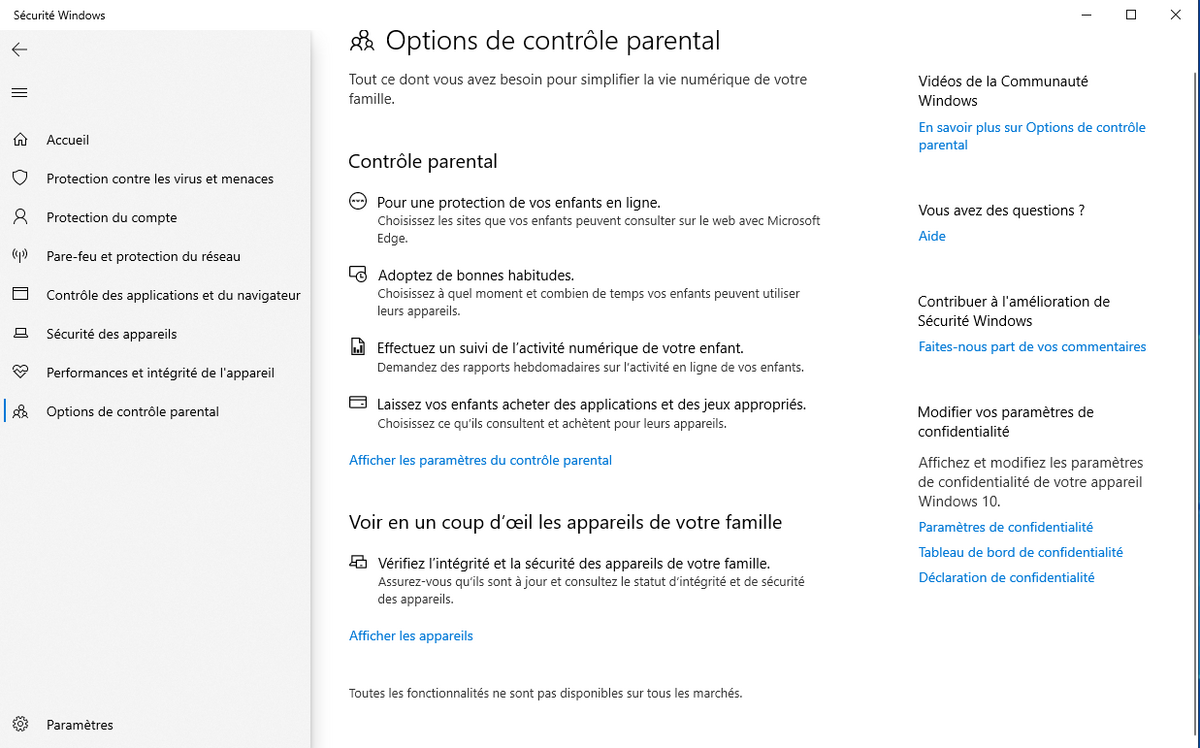
- Des modules additionnels pour surveiller l’intégrité et les performances de l’appareil ou pour assurer la protection de son compte Microsoft.
Quelles sont les fonctionnalités de Microsoft Defender ?
Une fois dans le menu de Microsoft Defender sous Windows 10 ou Windows 11, il est possible d’accéder aux différentes fonctionnalités et modules de protection. Pour plus de détails, nous vous invitons à lire notre guide pour configurer Microsoft Defender.
Voici les principales fonctions de Microsoft Defender sous Windows et 11 :
- Defender dispose de plusieurs modules de protection (accessibles via le menu Microsoft Defender. En cliquant sur « Gérer les paramètres ») dont une qui agit en temps réel, une protection renforcée via des données dans le Cloud et un outil contre les falsifications.
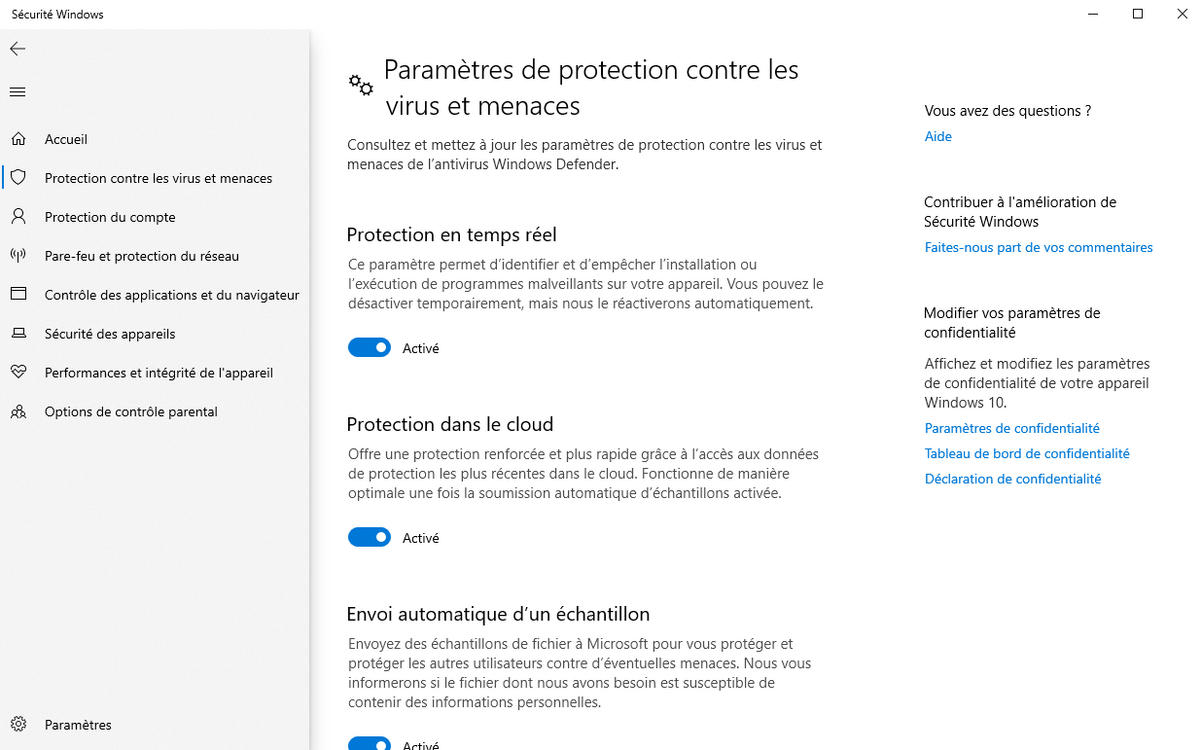
- Différentes analyses antivirus sont disponibles : la « rapide » scanne les éléments les plus vulnérables, la « complète » passe le système en revue, la « personnalisée » agit selon les besoins et les disques durs et enfin une analyse « hors-ligne » scanne le PC au démarrage (nécessite un redémarrage).
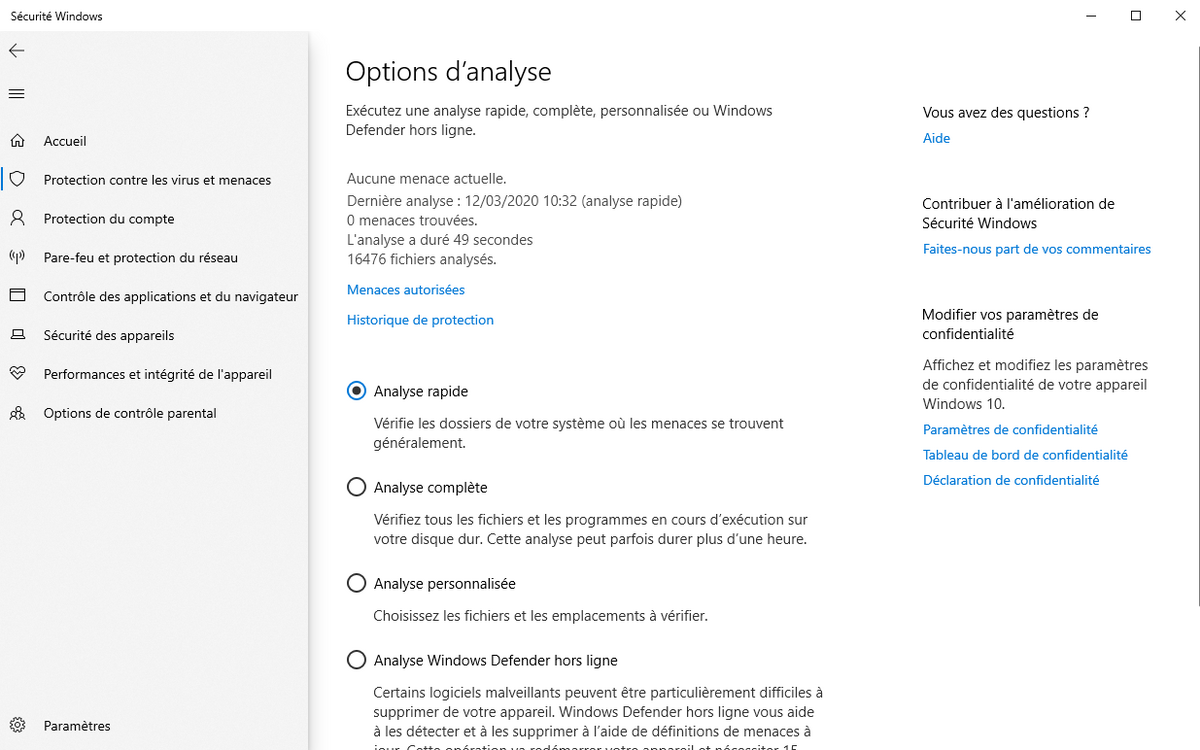
- La mise à jour de la veille de sécurité permet de garantir que l’antivirus Microsoft Defender bénéficie des dernières signatures pour lutter contre les menaces en ligne les plus récentes.
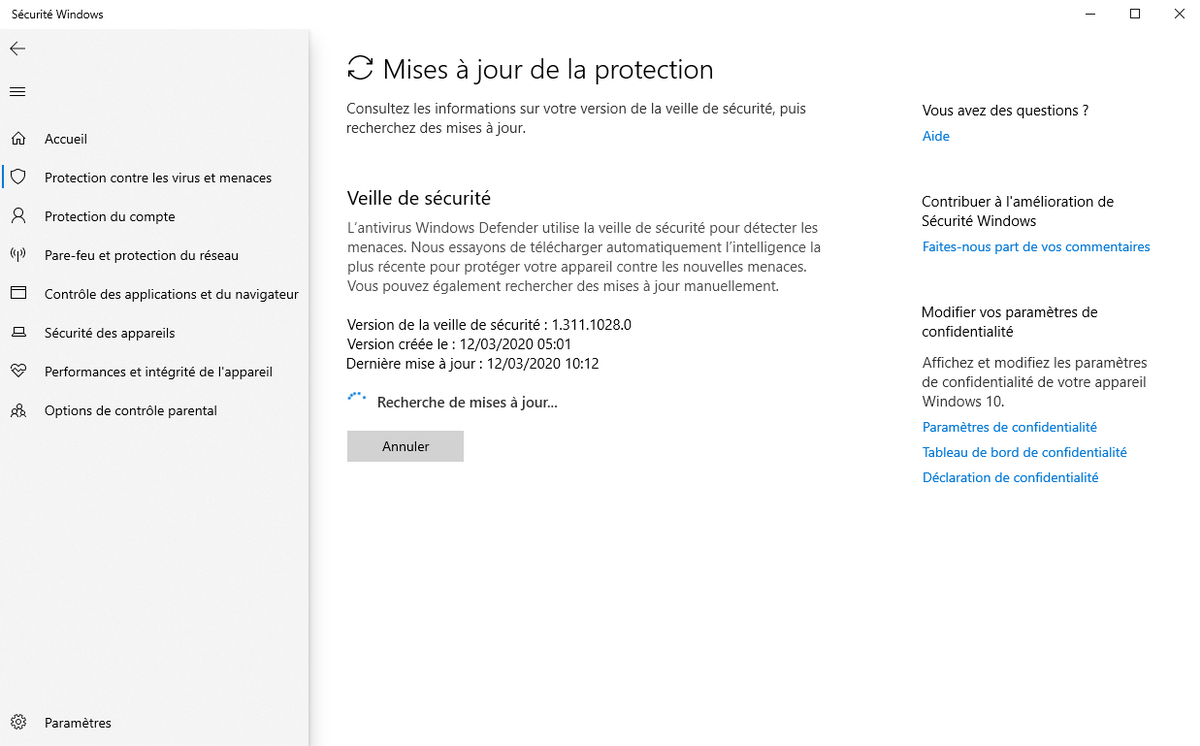
- L’une des fonctionnalités qui distingue Defender est son outil de lutte contre les ransomwares. Il permet de définir des dossiers à protéger contre toute tentative de modification malveillante et de mettre à l’abri ses fichiers sur son espace de stockage en ligne OneDrive.
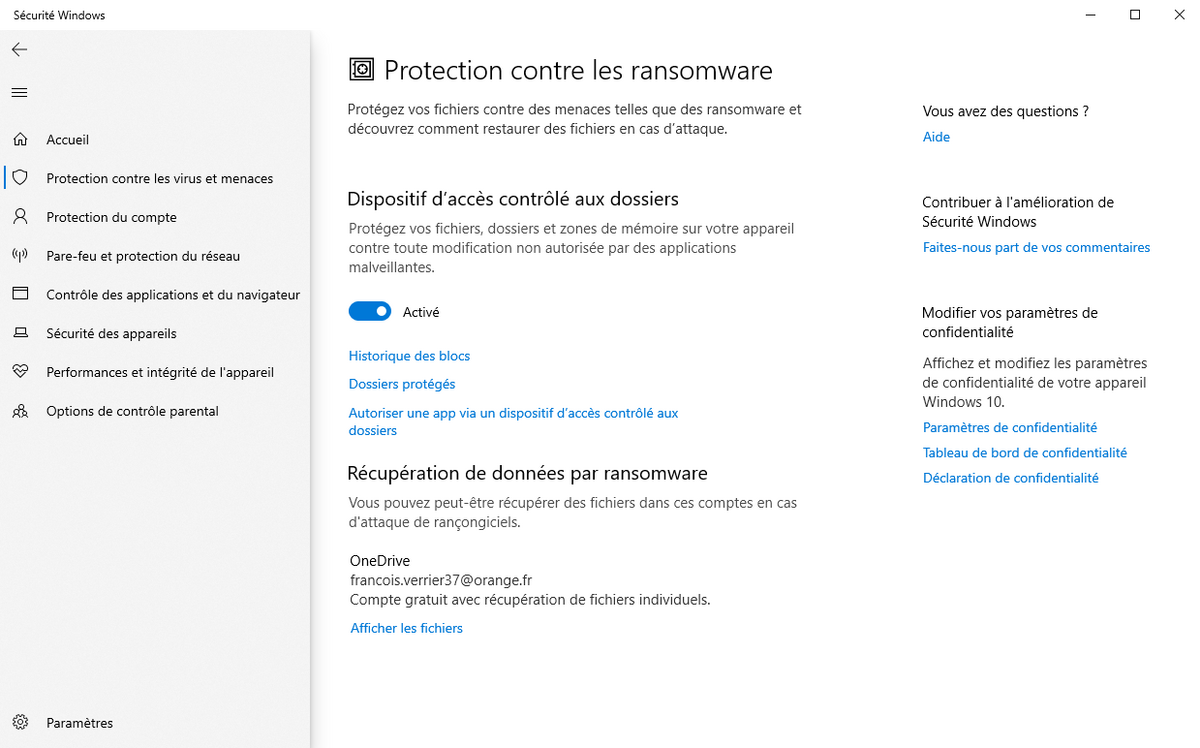
- Defender fournit également un historique de protection complet des analyses précédentes et des fichiers mis en quarantaine ou nettoyés. Des informations sur la gravité de chaque menace et des recommandations de sécurité sont disponibles.
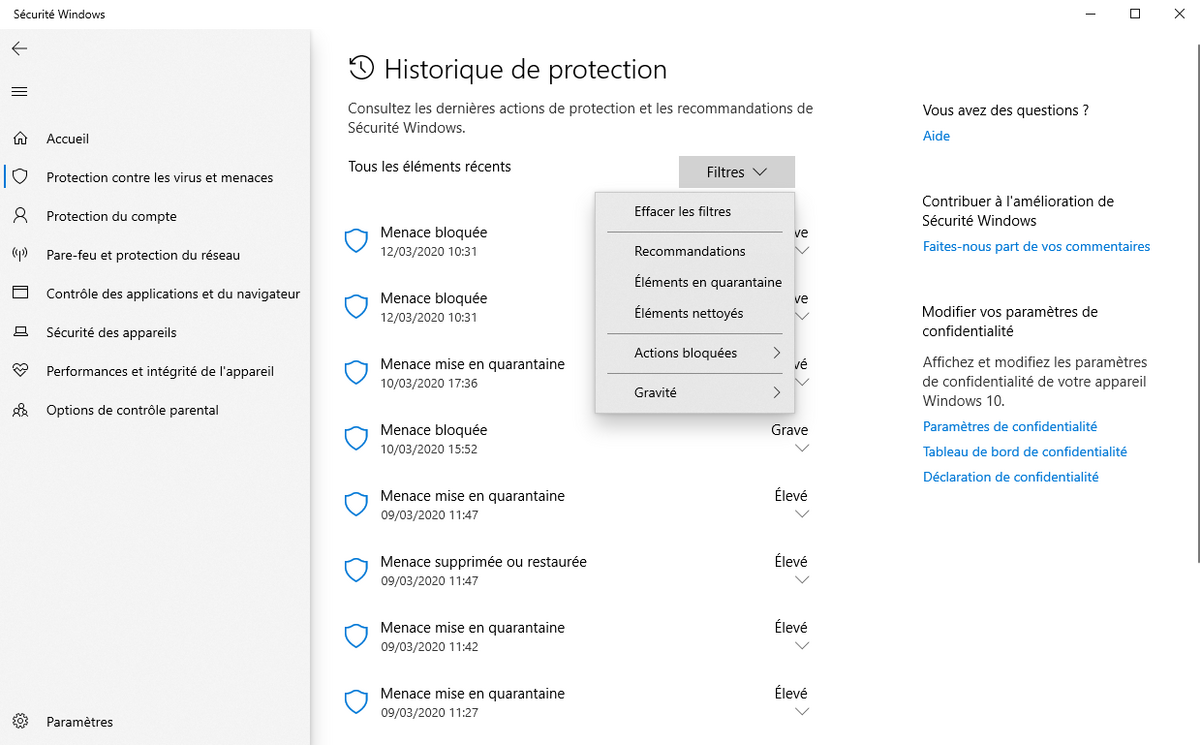
- Defender détectant bon nombre de faux positifs, l’antivirus permet d’ajouter des exclusions via le menu « Menaces autorisées ». Les éléments identifiés par Defender comme étant des menaces peuvent être autorisés manuellement à être exécutés sur l’ordinateur.
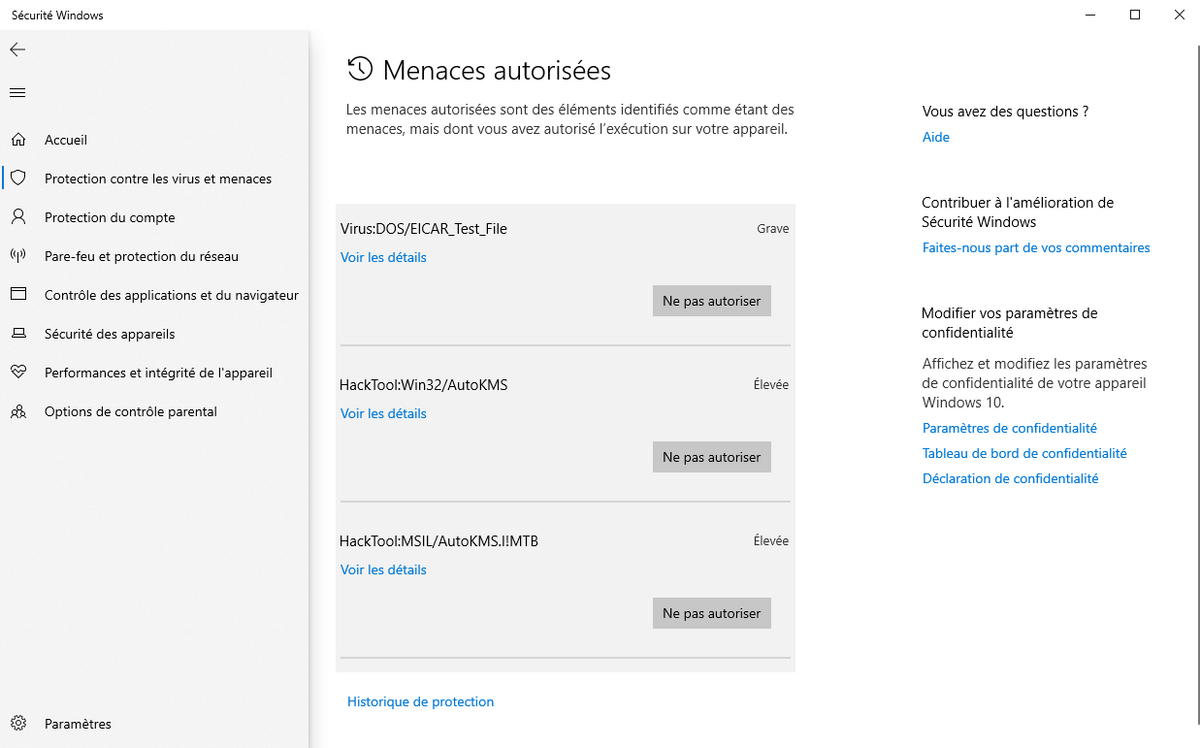
- Microsoft Defender peut également être utilisé à côté d’un autre antivirus. S’il se désactive automatiquement lors de l’installation d’un antivirus tiers, les modules de protection de Microsoft Defender peuvent être activés et fonctionner en parallèle. Cela peut néanmoins avoir un impact sur les performances système. Pour ce faire, il suffit de se rendre dans le menu principal de Microsoft Defender, de sélectionner « Options de l’antivirus Microsoft Defender » et de basculer le curseur pour activer l’analyse périodique.
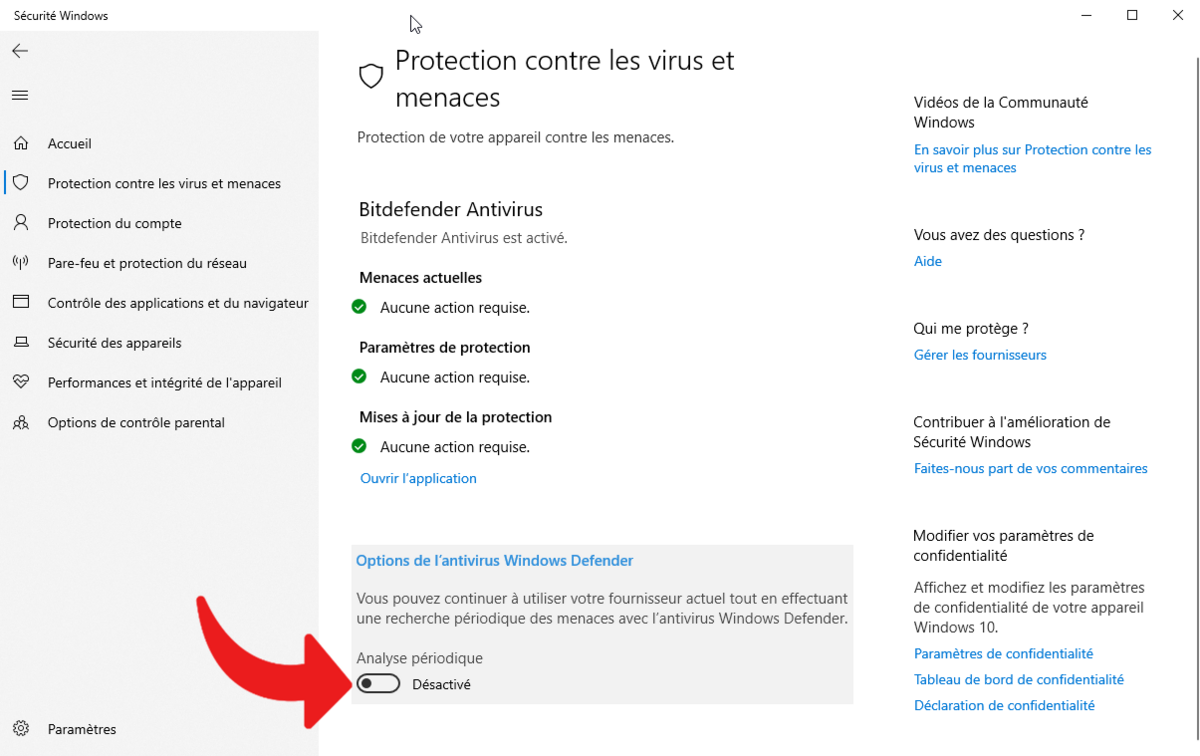
Dans quel contexte désactiver Microsoft Defender ?
Selon les situations, il peut être nécessaire de désactiver Microsoft Defender de manière temporaire ou définitive si celui-ci ne vous convient plus ou qu’il restreint trop certaines activités.
En effet, une désactivation temporaire permet d’éviter les éventuels conflits entre l’antivirus de Microsoft et d’autres applications, notamment dans le cas des faux positifs. Cela peut également être pratique pour limiter l’impact sur les ressources du système, ce qui est appréciable lors des sessions de jeu et de travail. La désactivation temporaire permet d’effectuer certaines actions ou d’exécuter un programme habituellement bloqué par Defender.
Dans d’autres cas, il peut être intéressant de clouer définitivement le bec de Microsoft Defender. Le plus simple étant d’installer un autre antivirus tiers qui prendra le relais de Defender en le désactivant automatiquement. Notons ici que Windows Defender peut également être activé conjointement à un autre antivirus.
Toutefois, cette procédure n’est pas définitive et il peut être facile d’activer ou réactiver Microsoft Defender pour bénéficier de nouveau de la protection en temps réel et des modules de sécurité de Windows.
Conclusion
L’antivirus intégré nativement à Windows 10 et 11 ne cesse d’évoluer et de surprendre par l’amélioration de ses capacités défensives. Pas besoin de le télécharger, il est déjà pré-installé ! Grâce à une base de signatures mises à jour en temps réel dans le cloud et des technologies de détection proactives via l’IA et le machine learning, il fait désormais jeu égal avec les meilleurs antivirus du marché. L’application Windows Defender est également disponible gratuitement pour protéger les appareils mobiles sous Android et iOS.
Vente de Matériel Informatique sur Commande Uniquement
Chers clients et partenaires,
Nous sommes ravis de vous annoncer que l’Assistance Informatique Île de Ré propose désormais un service de vente de matériel informatique sur commande. Notre approche est simple : nous mettons à votre disposition une large gamme de produits de qualité, disponibles uniquement sur demande. Voici un aperçu des composants et matériels que nous pouvons vous fournir :
1. Composants PC
- Processeurs
- Disques durs (HDD et SSD)
- Cartes mères
- Cartes graphiques

2. PC Portables
- Sacs et sacoches
- Accessoires pour PC portables
- Écrans pour PC portables

3. Écrans PC
- Moniteurs
- Écrans nomades
- Accessoires pour écrans

4. Périphériques
- Casques
- Claviers, souris, tapis
- Sécurité électrique

5. Réseau
- Répéteur
- CPL
- Routeur
- Système Mesh


Chez Assistance Informatique Île de Ré, nous sommes déterminés à vous fournir des produits de qualité, adaptés à vos besoins spécifiques. Que vous recherchiez des composants pour un assemblage sur mesure, des périphériques haut de gamme ou des solutions de stockage performantes, nous sommes là pour vous accompagner.
N’hésitez pas à nous contacter pour toute demande de devis ou pour passer commande. Nous sommes impatients de contribuer à votre réussite dans le domaine informatique !
Pourquoi Choisir un Forfait de Maintenance Informatique Plutôt que de Payer à l’Intervention ?
Dans le monde numérique d’aujourd’hui, la maintenance informatique est devenue une nécessité pour les entreprises et les particuliers. Alors que certains choisissent de payer à l’intervention, de plus en plus de personnes se tournent vers les forfaits de maintenance informatique. Voici pourquoi :
1. Économies sur les Coûts Directs et Indirects
Payer à l’intervention peut sembler économique à court terme, mais à long terme, un forfait de maintenance informatique peut s’avérer plus rentable. En effet, les forfaits de maintenance informatique offrent une tarification dégressive, ce qui signifie que plus vous utilisez les services, moins vous payez par intervention.
2. Priorité d’Intervention
Avec un forfait de maintenance informatique, vous bénéficiez d’une priorité d’intervention. Cela signifie que vos problèmes informatiques seront diagnostiqués dans un délai de 48 heures maximum avec soit une réparation soit un fonctionnement en mode dégradé le temps de finalisé le dépannage, minimisant ainsi le temps d’arrêt et les perturbations de votre activité.
3. Services Complémentaires
Nos forfaits de maintenance informatique offrent des services complémentaires tels que l’assistance administrative, l’accompagnement à l’utilisation ou encore la surveillance et gestion à distance. Ces services peuvent grandement améliorer l’efficacité de votre système informatique et vous faire gagner du temps.
4. Tranquillité d’Esprit
Avec un forfait de maintenance informatique, vous pouvez avoir l’esprit tranquille en sachant que votre système informatique est entre de bonnes mains. Vous n’avez pas à vous soucier de trouver un technicien en cas de problème, car l’assistance est déjà incluse dans votre forfait.
Chez A.I.R Assistance Informatique Réthaise, nous proposons différents forfaits de maintenance et d’assistance informatique adaptés à vos besoins. Que vous soyez un particulier ou une entreprise, nous avons le forfait qui vous convient. Pour plus d’informations sur nos tarifs et forfaits, veuillez visiter notre site web.
Fuite de données chez Viamedis et Almerys : les victimes ont la possibilité de déposer une plainte en ligne

Suite à la divulgation de la fuite de données chez Viamedis et Almerys, deux fournisseurs de services de tiers payant, qui met en danger 33 millions de citoyens français, une enquête a été lancée par le Parquet de Paris. Un formulaire de plainte en ligne a été mis à la disposition des victimes.
Les personnes touchées par la fuite de données chez Viamedis et Almerys ont maintenant la possibilité de déposer une plainte en ligne. Dans le contexte de l’enquête initiée le vendredi 9 février par le Parquet de Paris concernant les cyberattaques qui ont révélé les données de 33 millions d’assurés, un formulaire de plainte en ligne a été mis à la disposition des victimes. Cela leur permet de contribuer à l’enquête sans avoir à se déplacer dans un poste de police ou une gendarmerie.
Le formulaire est disponible sur le site Cybermalveillance et doit être renvoyé rempli et signé en pièce jointe à l’adresse e-mail plainte-befti@interieur.gouv.fr ou par transfert sécurisé sur le site du gouvernement. Il est également possible de l’imprimer et de l’envoyer par courrier postal à la Direction de la police judiciaire PP, BL2C 2024/30, 36 rue du Bastion, 75017, Paris.
Ces plaintes s’ajouteront à celles déjà déposées par les mutuelles et les fournisseurs concernés par la fuite de données chez Viamedis et Almerys.
Une fuite de données potentiellement sans précédent en France
Ces deux opérateurs, spécialisés dans la gestion de l’avance des frais pour les patients auprès des professionnels de santé, collaborent avec plus de 150 mutuelles et plus de 200.000 professionnels de santé. Ils ont annoncé avoir été victimes, respectivement les 29 janvier et 1er février, d’intrusions dans leurs plateformes de gestion du tiers payant dédiées aux professionnels, ce qui a exposé les informations personnelles d’environ 33 millions d’assurés. Parmi ces informations figurent l’état civil, le numéro de sécurité sociale, le nom de l’assureur et les garanties du contrat souscrits. Ces éléments exposent les personnes concernées à des hameçonnages personnalisés voire à des usurpations d’identité.
Conformément au règlement général sur la protection des données (RGPD), il incombe à chaque complémentaire santé qui fait appel aux prestataires Viamedis et Almerys d’informer individuellement et directement toutes les personnes concernées.